Sharepointリストで、グリッドビューで100件以上表示する方法をご紹介します。
ぜひお試しください!
グリッドビューの表示件数(デフォルト)
リストを開き「グリッドビューでの編集」
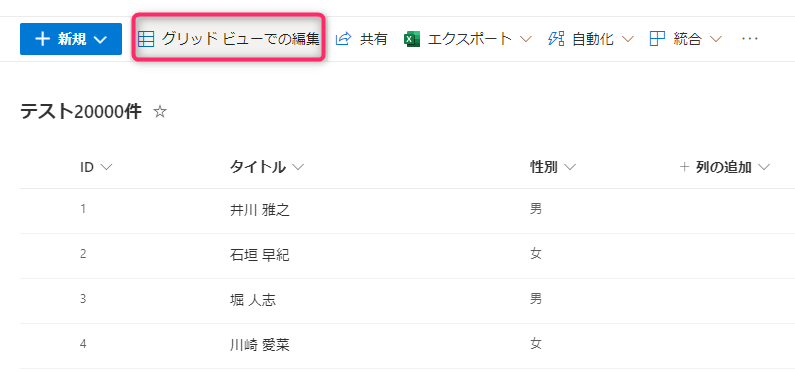
画面下側まで行くと「1-100」と表示されているので、
「100件までしか表示されないんだ・・」と思っていたのです。
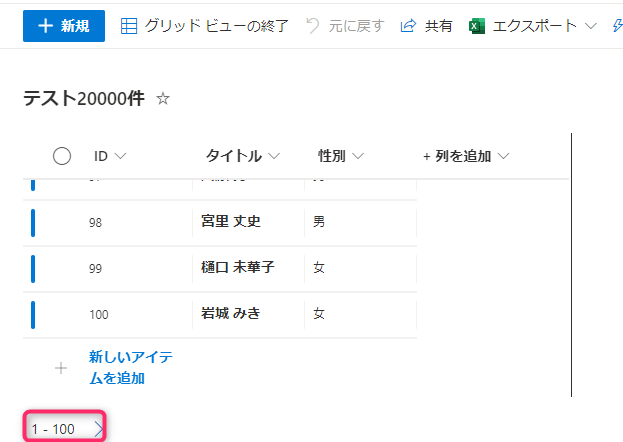
グリッドビューで100以上表示する方法
グリッドビューを解除しておきます。

キーボード「Shift」を押下しながら、
500件のデータを選択状態にします。(今回は500件で試してみました)
「グリッドビューでの編集」をクリックします。
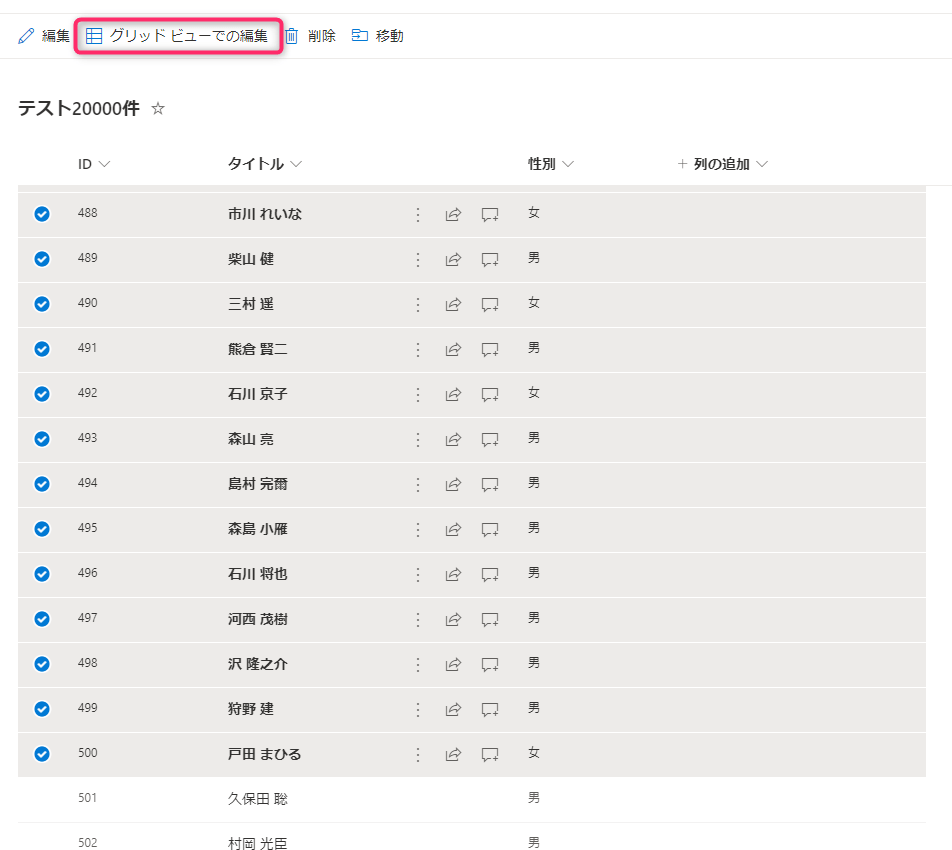
グリッドビューで600件のデータを表示することができました。
500件表示されると思っていましたが、
表示されるデータ件数は自動的に決められてしまうみたいですね。

件数が多いと、その分グリッドビューが適用されるまで時間がかかります。
ちなみに今回の500件だと、30秒くらいでグリッドビューが適用されました。
様子を見ながらお試しいただければと思います。
この記事がお役に立ちますと幸いです。
・【Sharepoint】便利ワザまとめ記事
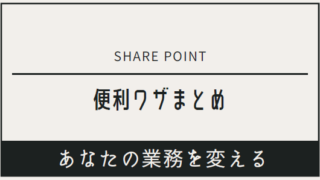
【Sharepoint】便利ワザまとめ8選:その困ったを解決
Sharepointで見つけた便利ワザをご紹介します。この記事がお役に立ちますと幸いです。ぜひお試しください!
「はじめてのPower Automate Desktop」
プロ集団が執筆!
RPAの基礎知識を身に着けたい方にもわかりやすい解説本です。
リンク
